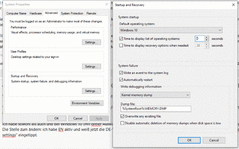In meinem TP nebst Dock sitzen 2 Laufwerke mit unterschiedlichen Windowse. Aus reiner Bequemlichkeit habe ich irgendwann dieses Windows Dual-Bootmenü eingerichtet, um nicht umständlich per F12 im BIOS das Bootlaufwerk auswählen zu müssen. Ich will es aber wieder löschen und in Zukunft eben situativ den Weg über F12 BIOS gehen um das Bootmedium auszuwählen. Das eigentliche Problem ist, dass sich Disk2 so nicht ohne weiteres auf einem anderen Rechner starten lässt, denn es erwartet ein Bootmenü, was es auf diesem zweiten Rechner nicht gibt.
Mit einfach nur die Booteinträge per EasyBCD oder msconfig.exe -> Start und dort die Einträge löschen ist es wohl nicht getan, denn die Einträge sitzen trotzdem anderswo fest ....oder?
Wie werde ich sämtliche Dual-Boothilfen im Windows wieder los um nur noch per F12 (BIOS) ein abweichendes Startmedium auszuwählen?
Danke
Mit einfach nur die Booteinträge per EasyBCD oder msconfig.exe -> Start und dort die Einträge löschen ist es wohl nicht getan, denn die Einträge sitzen trotzdem anderswo fest ....oder?
Wie werde ich sämtliche Dual-Boothilfen im Windows wieder los um nur noch per F12 (BIOS) ein abweichendes Startmedium auszuwählen?
Danke
Zuletzt bearbeitet: